一. 在固态磁盘上划出一块空余磁盘,我的固态是512G的,所以就划出来210G的存储空间,用来安装ubuntu。注:空余出来的210G的存储空间一定是可用空间(绿色),而不是未分配的空间(黑色)。
二. 先自行安装UltraISO软件,同时需要准备的工具和软件如下:
1. 一个空U盘(防止格式化,数据丢失),用于制作ubuntu启动盘(提前备份好U盘数据,以便格式化)。
2. ubuntu的iso系统文件,我使用的是ubuntu-16.04-desktop-amd64.iso。
1) Ubuntu16.04LTS(长期支持版)镜像下载地址:http://www.ubuntu.com/download/desktop
(Ubuntu中国下载地址:http://cn.ubuntu.com/download/)
百度云盘:链接: https://pan.baidu.com/s/1gj_HFK4MQIhOp4PUCvfllA 提取码: id6f
2) 启动U盘制作软件:
下载地址:链接: https://pan.baidu.com/s/1HAjlnHLkB6H3IdQ54t2mFw 提取码: 3ywa
(Ubuntu官网提供的页面:http://www.ubuntu.com/download/desktop/create-a-usb-stick-on-windows)
3) EasyBCD: 链接: https://pan.baidu.com/s/1slPiDZ3 密码: z3r7 注:传统的启动方式需要下载(UEFI模式除外)
三. 制作启动盘工具UltraISO
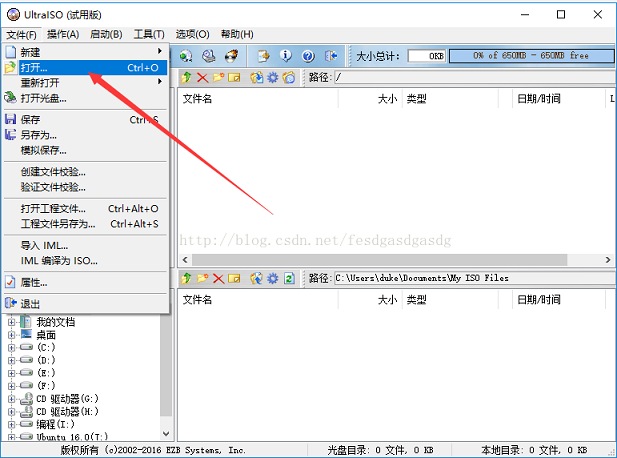
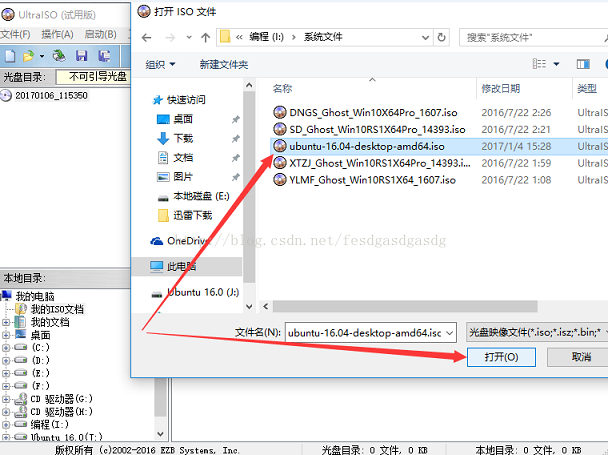
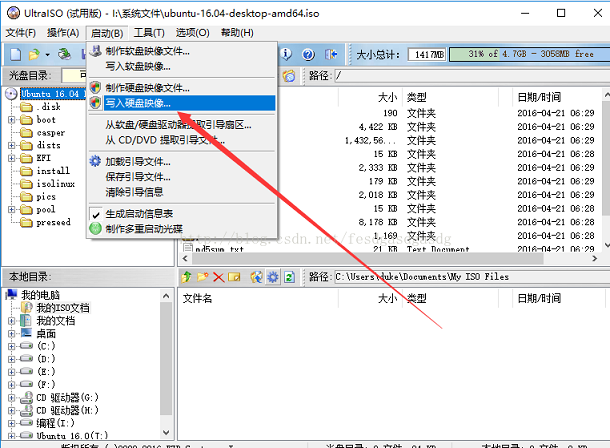

四. 安装Ubuntu
将U盘插在电脑上,将电脑重启,我的台式机是华硕主板,所以狂按del 键进去BIOS模式,设置启动优先级:将你的U盘的名称设置为最高,(注:还有一个名称是在U盘名称前+UEFI,不选这个,切记,如果你是UEFI模式,那另当别论),同时,设置Secure Boot 设置Disable,按F10保存且退出。
选择了U盘启动,重启,等待一小会儿,会出现如下“welcome”界面,这里推荐用英文,因为笔者之前安装也是用中文,结果在安装驱动时,有一步骤需要关掉可视化界面,中文的ubuntu会出现乱码,这将导致看不清提示信息。
安装ubuntu的过程,笔者就不赘述了,详情请参考:https://www.cnblogs.com/Duane/p/6776302.html,这里有磁盘分配大小的注意事项。
五. 设置启动项
安装完成,重启电脑,进入Windows 后,安装 EasyBCD ,之后运行:

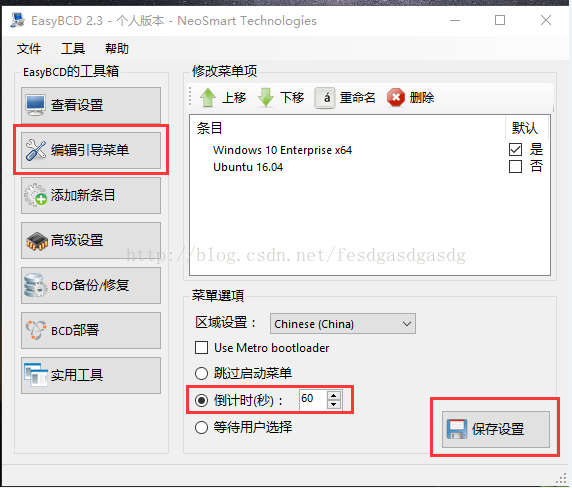
六. 重启电脑,便会有你刚才设置名称的选项。